Zeiten erfassen: So funktioniert’s
In diesem Artikel erfährst Du, wie Du Zeiten erfassen kannst, ob über den Dienstplan, das Stempeln mit einem Tablet, der Mitarbeiter-App oder direkt im Browser. Kläre vorab mit Deinem Admin, welche Methode in Deinem Unternehmen genutzt wird.
Zeiten erfassen via Dienstplan
Bei der Zeiterfassung über den Dienstplan werden Deine Arbeitszeiten automatisch anhand der Schichtzeiten erfasst. Sobald die Schicht endet, wird sie als Zeiterfassung gespeichert.
- Diese Zeiterfassungen erkennst Du in der Übersicht an der Kennzeichnung „System“.
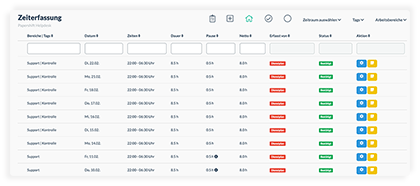
Falls Änderungen notwendig sind, kannst Du diese Zeiterfassungen anpassen. Wie das geht, erfährst Du hier: Deine Zeiterfassungen bearbeiten.
Zeiten erfassen durch Stempeln
-
Stempeln am Tablet: Wenn Ihr ein zentrales Tablet verwendet, erfasst Du Deine Zeiten direkt in Echtzeit. Dafür stempelst Du bei:
-
Arbeitsbeginn: Klicke auf Deinen Namen und dann auf „Kommen“.
-
Pause starten: Wähle Deinen Namen aus und tippe auf „Pause starten“.
-
Pause beenden: Wähle Deinen Namen aus und tippe auf „Pause beenden“.
-
Arbeitsende: Klicke auf Deinen Namen und dann auf „Gehen“.



Hinweis: Falls Du anstelle Deines Namens einen PIN eingeben musst, kläre das mit Deinem Admin. Möglicherweise musst Du auch eine Unterschrift hinterlassen.
-
-
Stempeln via Mitarbeiter-App: Das Stempeln über die Mitarbeiter-App funktioniert ähnlich wie am Tablet. Genauere Anweisungen findest Du hier: Papershift Station in 30 Sekunden.
Hinweis: Nicht alle Mitarbeiter haben die Berechtigung, über die App zu stempeln. Bitte sprich mit Deinem Admin, ob diese Option für Dich freigeschaltet ist.
-
Stempeln im Browser: Logge Dich in Deinen Papershift-Account ein und klicke auf das Uhr-Symbol in der linken Navigation. Oben links erscheinen Buttons, mit denen Du Zeiten starten, pausieren und beenden kannst.

Manuelle Zeiterfassung
Falls Du vergessen hast, zu stempeln, kannst Du Zeiten im Browser manuell nachtragen. Dafür:
-
Gehe in der linken Navigation auf das Uhr-Symbol.
-
Klicke auf das eingerahmte Plus-Symbol, um ein Fenster zur Zeiterfassung zu öffnen.
-
Trage die erforderlichen Daten ein.

Hinweis: Falls Du das Plus-Symbol nicht siehst, kontaktiere Deinen Admin. Er kann Dir diese Funktion freischalten oder die Zeiterfassung für Dich anlegen.
Nächster Schritt: Zeiten einsehen und bearbeiten
Erfahre hier, wie Du Deine Zeiterfassungen einsehen und ändern kannst: Deine Zeiterfassungen bearbeiten.
Support-Hinweis:
Logge Dich in Deinen Papershift-Account ein und kontaktiere uns über den Chat unten rechts, falls Du weitere Fragen hast.